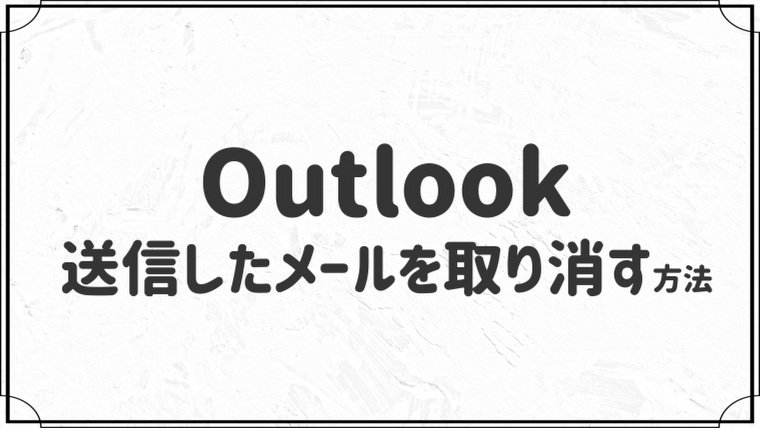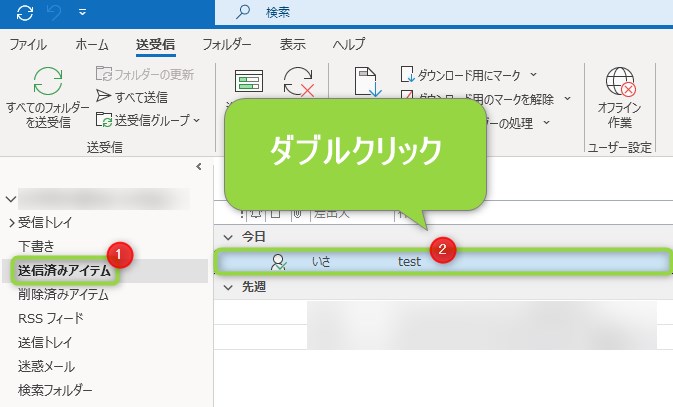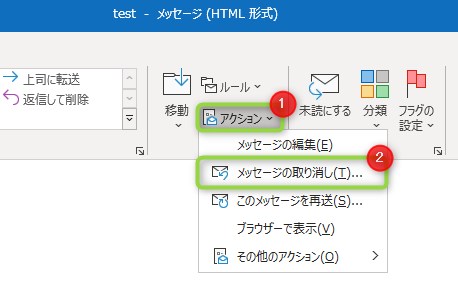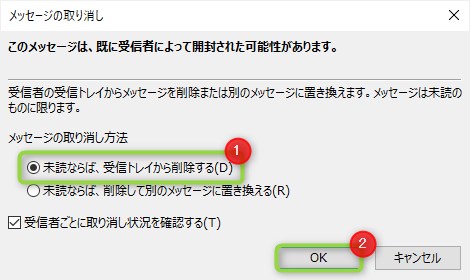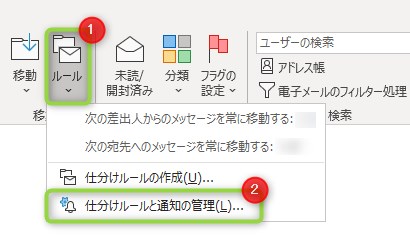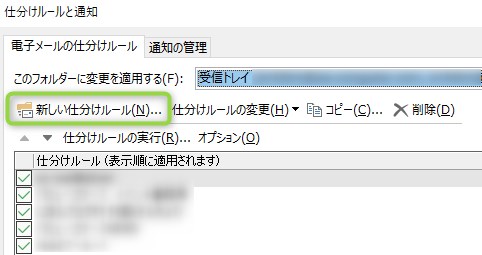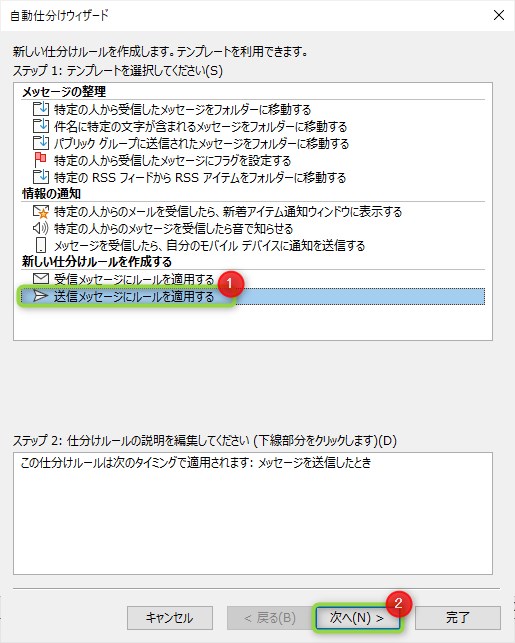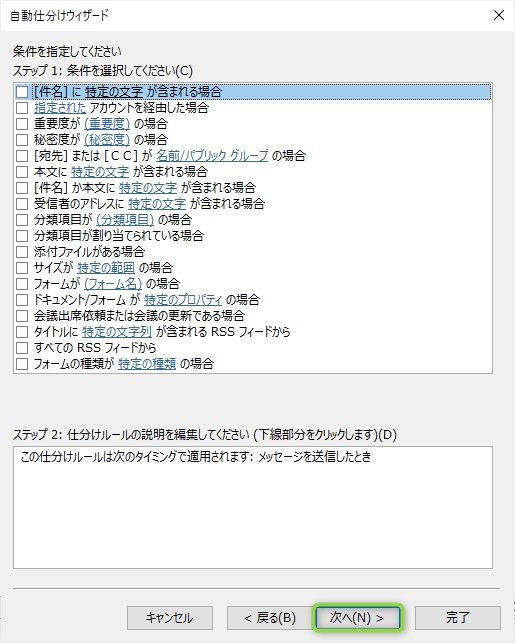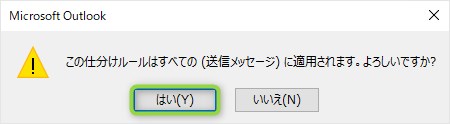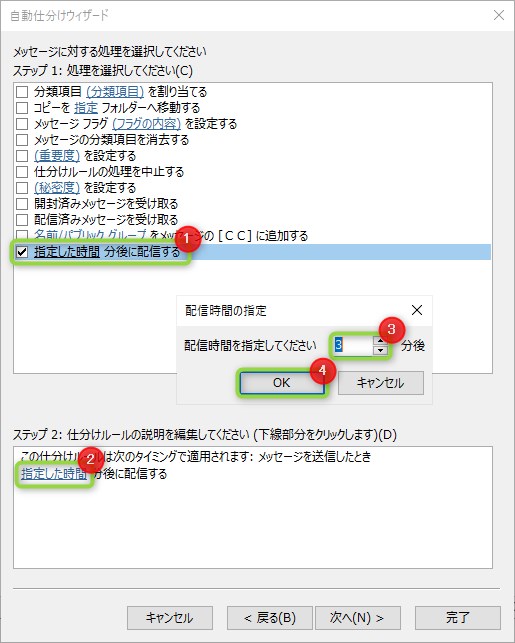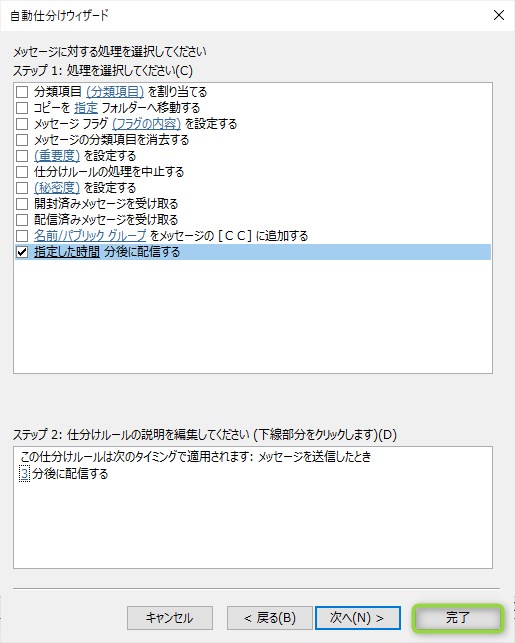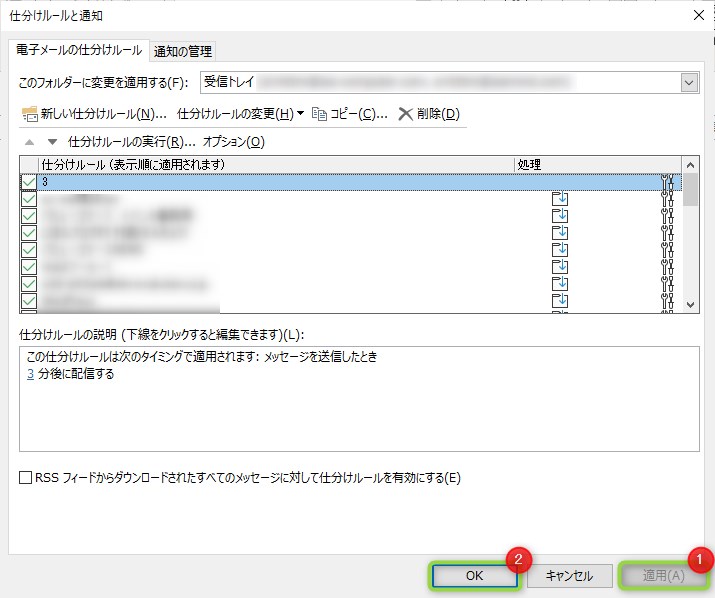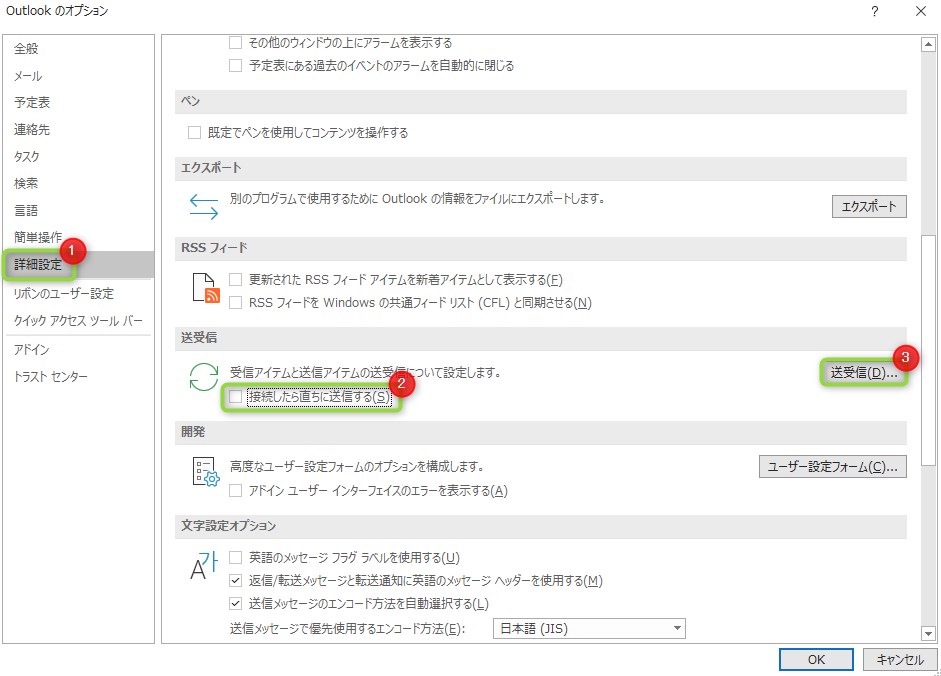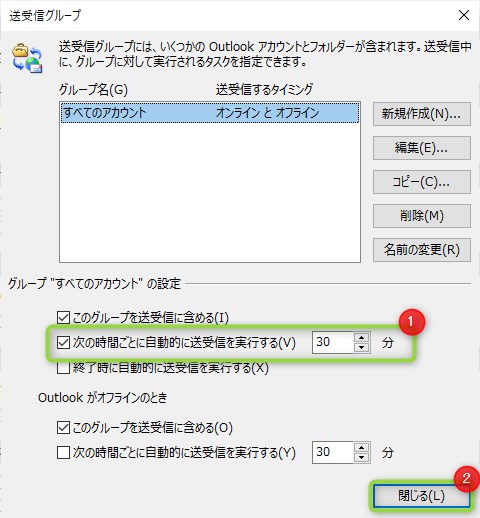記事内に商品プロモーションを含む場合があります
Outlookで送信したメールを取り消す方法を教えてください・・
このような悩みに答えます。
今回はOutlookで送信を取り消す方法を紹介します。
さっそく本文へいきましょう。
本記事の内容
- Outlookで送信したメールを取り消す方法
- Outlookで誤送信を防ぐ設定2つ
本記事を書いている人
Profile
パソコンが大好きなブロガー ➜ PCゲーム歴13年 ➜ isacomputer(最高月42万PV / 累計550万PV)を運営 ➜ レビュー依頼、お仕事のご連絡はContactからお願いします。
プロフィールを読む Outlookで送信したメールを取り消す方法

Outlookは、送信したメールを取り消す機能があります。
しかし、使うには条件が3つあります。
Outlookの取り消し機能を使うための条件3つ
- 法人向けMicrosoft 365であること
- 同じ組織内(会社)でMicrosoft Exchangeであること
- 相手が未読であること
正直、難しい条件ですよね。
つまり、Outlookを個人で利用されている方は、取り消す機能が使えません。
会社で利用している場合も、顧客や取引先への誤送信は取り消すことはできません。
3つの条件を満たせる方は、以下の操作で送信メールを取り消せます。
Outlookで送信したメールを取り消す方法
「送信済みアイテム」から取り消したいメールをダブルクリック
「アクション」から「メッセージの取り消し」をクリック
「未読ならば、受信トレイから削除する」を選択して「OK」をクリック
削除して別のメッセージに置き換えることもできます。
Outlookで誤送信を防ぐ設定2つ

誤送信したメールを取り消すには、難しい条件をクリアしなければなりません。
そこで、「〇分後に送信する」という設定をしておけば、誤送信を防げる可能性があります。
今回は2つの設定方法を紹介します。
①:仕分けルールから設定する
「ルール」から「仕分けルールと通知の管理」をクリック
「送信メッセージにルールを適用する」を選択して「次へ」をクリック
「指定した時間分後に配信する」を選択して「指定した時間」をクリック、配信時間を設定して「OK」をクリック
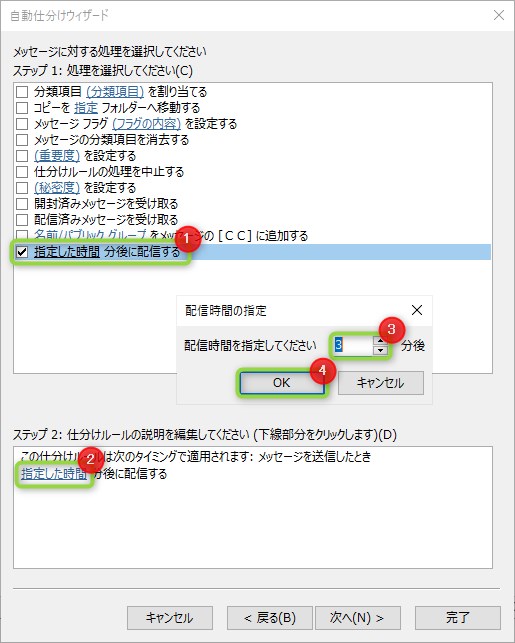
今回は3分に設定します。
以上で設定完了です。送信ボタンをクリックすると、3分後に送信されるようになります。
②:オプションから設定する
Outlook画面左上の「ファイル」から「オプション」をクリック
「詳細設定」の「接続したら直ちに送信する」のチェックを外して「送受信」をクリック
「次の時間ごとに自動的に送受信を実行する」にチェックを入れて時間を設定、「閉じる」をクリック
以上で設定完了です。Outlookが30分後に自動で送受信してくれます。
まとめ:誤送信を防ぐ設定をしましょう

今回はOutlookで送信を取り消す方法を解説しました。
送信を取り消す機能を使うための条件を満たすのは難しいので、誤送信を防ぐ設定をしておくと安心でしょう。
今回は以上です。
Outlook
【無料】スタートガイドを作りました!
Outlookの設定や使い方、トラブルの解決策をまとめています。
Outlookで悩んでいる方は、ぜひご覧ください!
ABOUT ME

パソコンが大好きなブロガー ➜ PCゲーム歴13年 ➜ isacomputer(最高月42万PV / 累計550万PV)を運営 ➜ レビュー依頼、お仕事のご連絡はContactからお願いします。